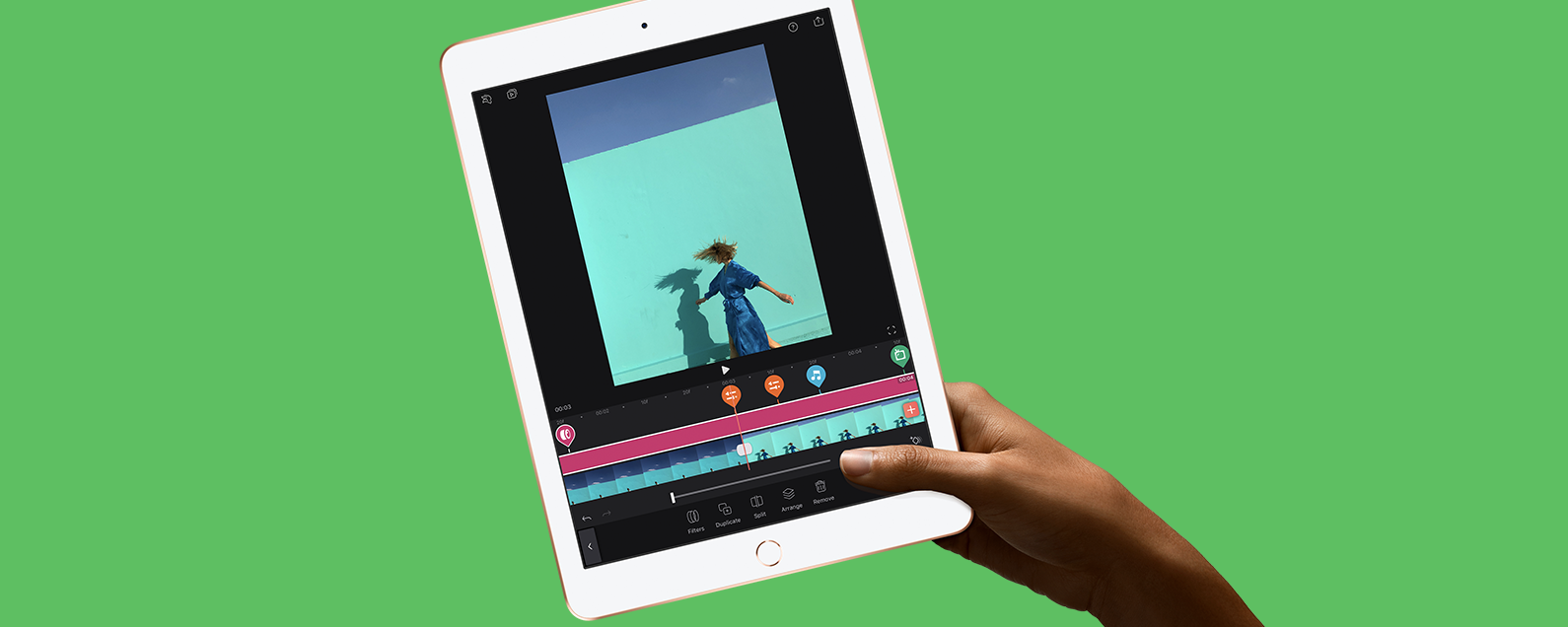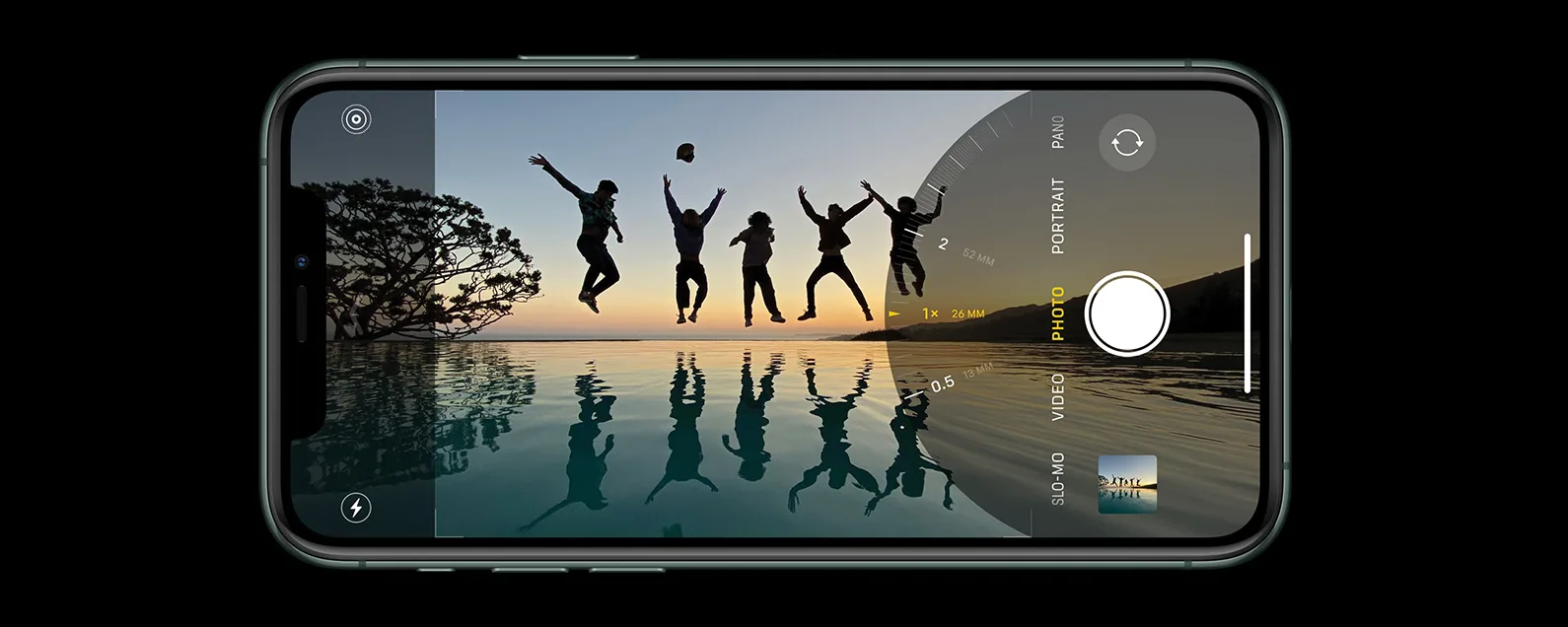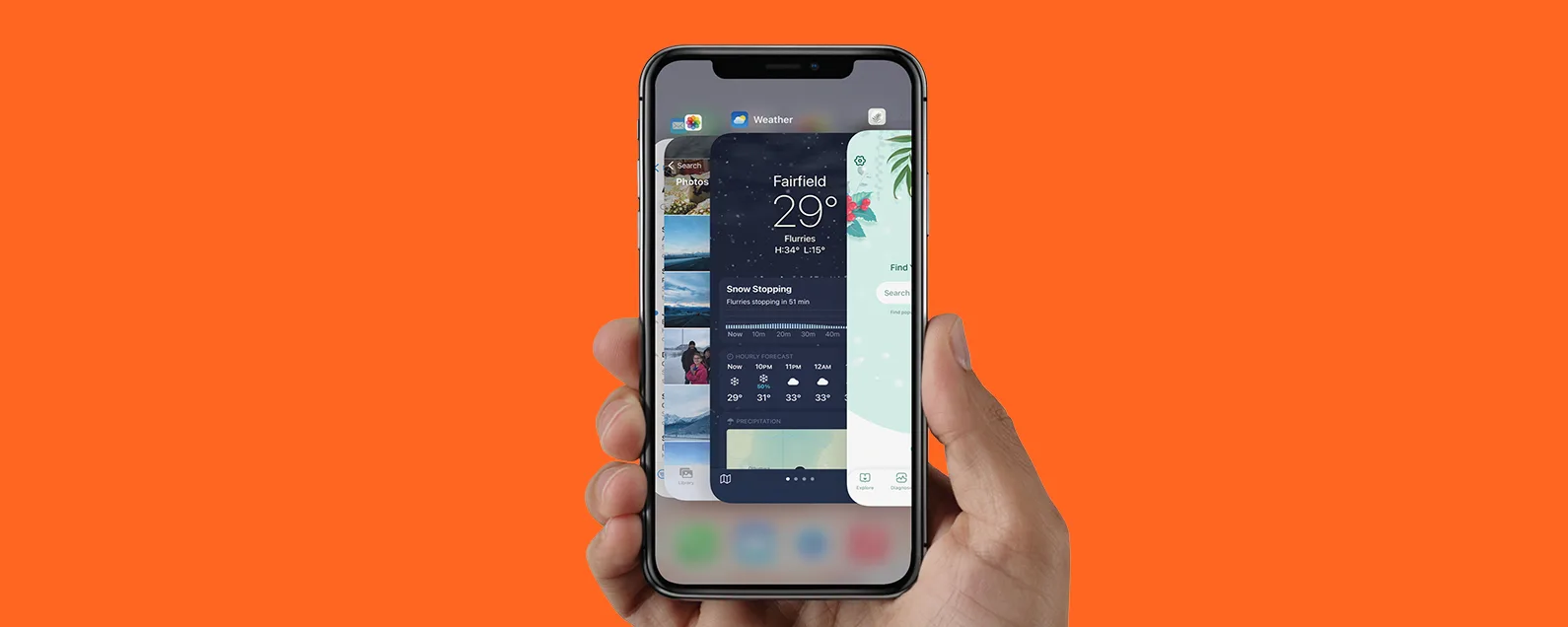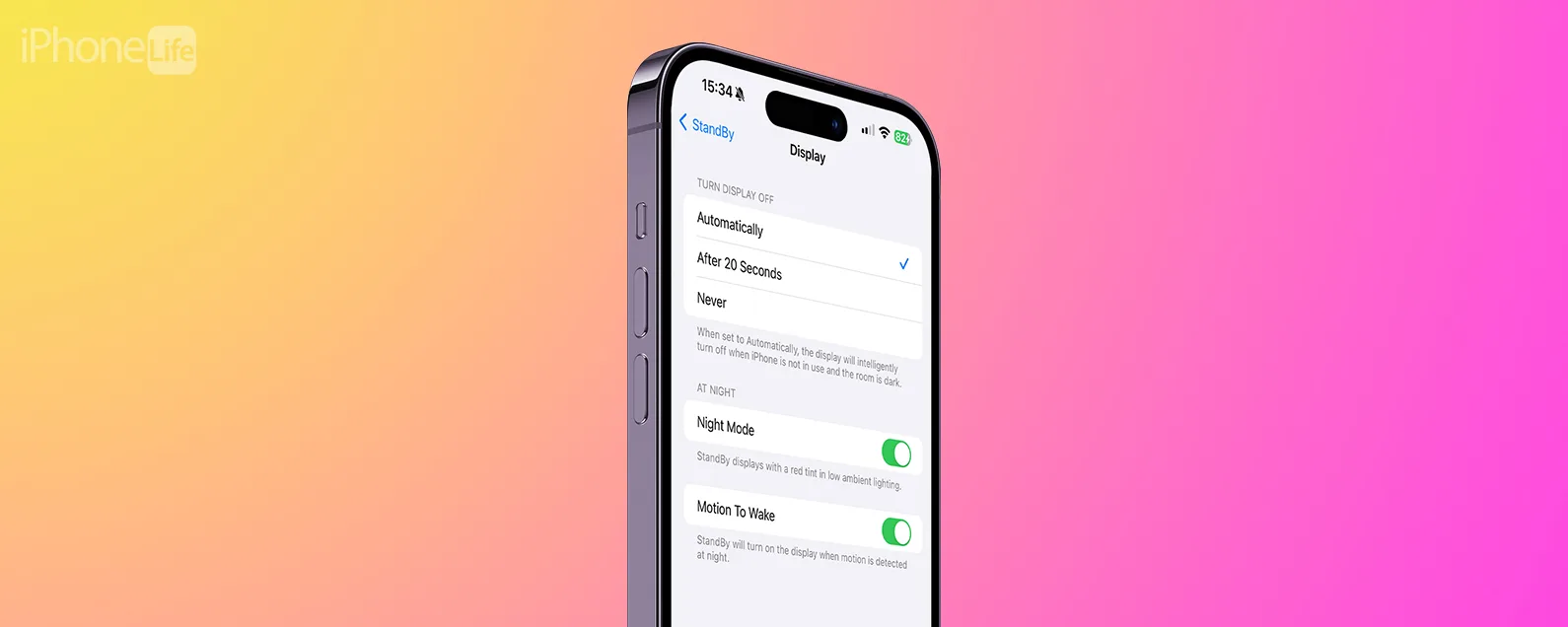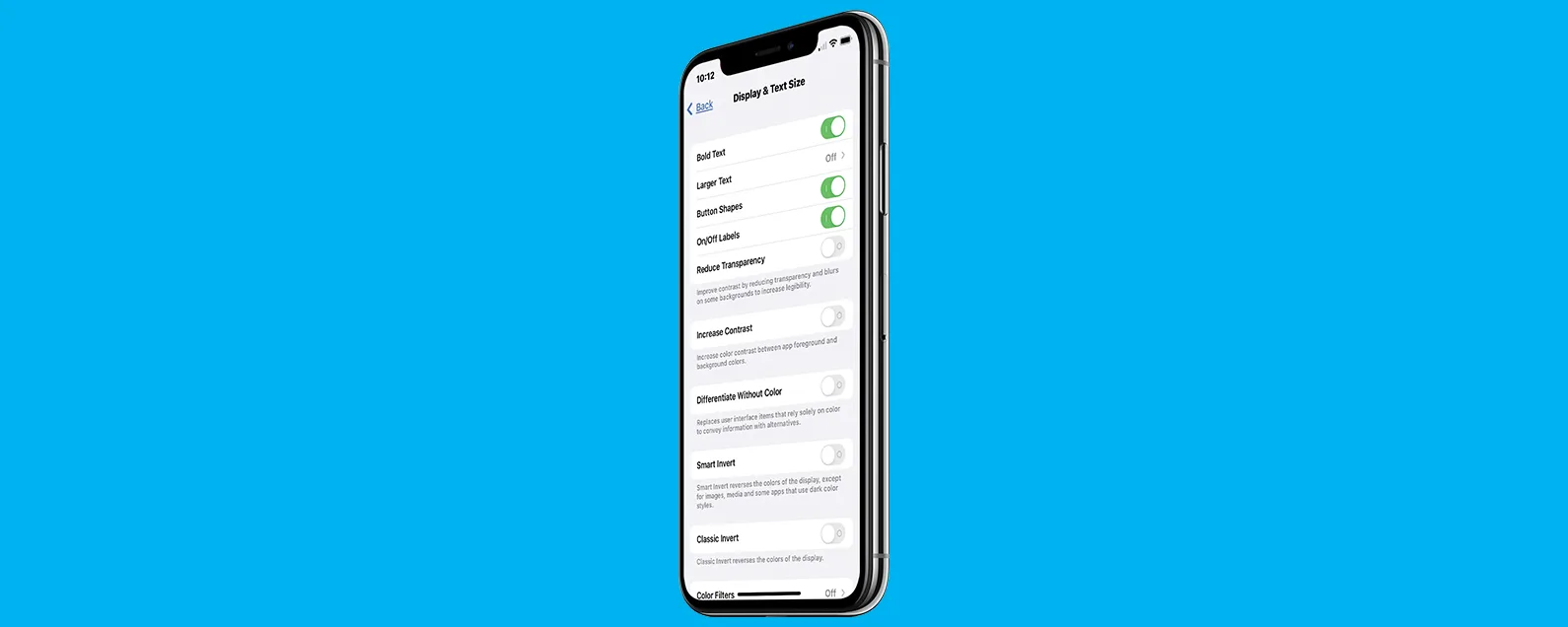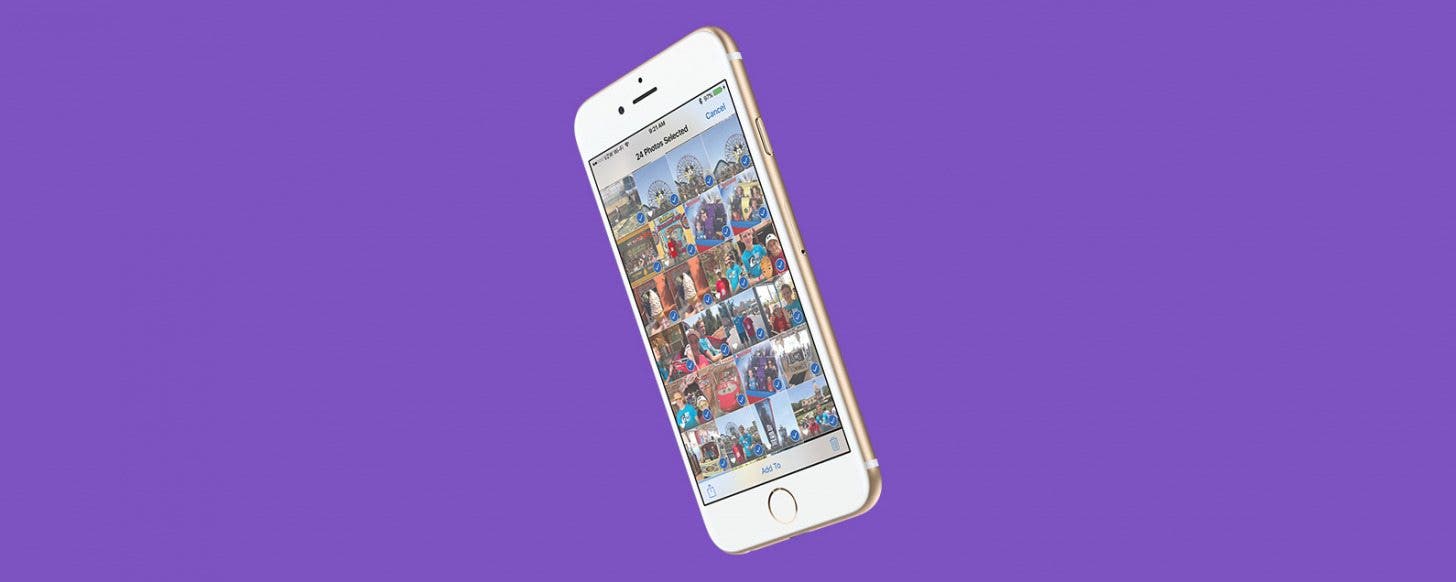
對於較舊的 iPhone,我們必須知道如何從 iPhone 中刪除照片,以釋放空間並為應用程式、音樂和更多圖片騰出空間。現在,iPhone 設計有充足的儲存空間,因此這不再是問題。通常我們需要知道如何刪除 iPhone 中的所有照片或從 iPhone 中刪除照片以保護我們的隱私。但有時,人們想要刪除 iPhone 中的所有照片以及其他個人資訊,因為他們想將手機送給朋友或家人。在這種情況下,他們真正需要的資訊是如何擦除 iPhone。因此,這篇文章將介紹如何刪除 iPhone 上的所有照片,以及如何刪除 iPhone 並將其恢復為原廠設定。
有關的:如何將照片從 iPhone 傳輸到電腦(Mac、PC、iCloud 和 Airdrop)
如何刪除 iPhone 中的所有照片
如果您出於隱私原因需要清除照片,或者只是想釋放 iPhone 上的一些空間,您可以刪除 iPhone 中的所有照片使用此過程相對較快。這將幫助您快速從 iPhone 中刪除照片,而無需一張一張地選擇它們來刪除。以下是刪除 iPhone 中所有照片的方法:

發現 iPhone 的隱藏功能
獲取每日提示(帶有螢幕截圖和清晰的說明),以便您每天只需一分鐘即可掌握您的 iPhone。
- 打開照片應用程式。
- 選擇底部的相簿標籤。


- 如果您啟用了 iCloud 照片庫,請選擇「所有照片」相簿。如果您不使用 iCloud 照片庫,請選擇相機膠卷。
- 接下來,您需要點擊右上角的選擇。
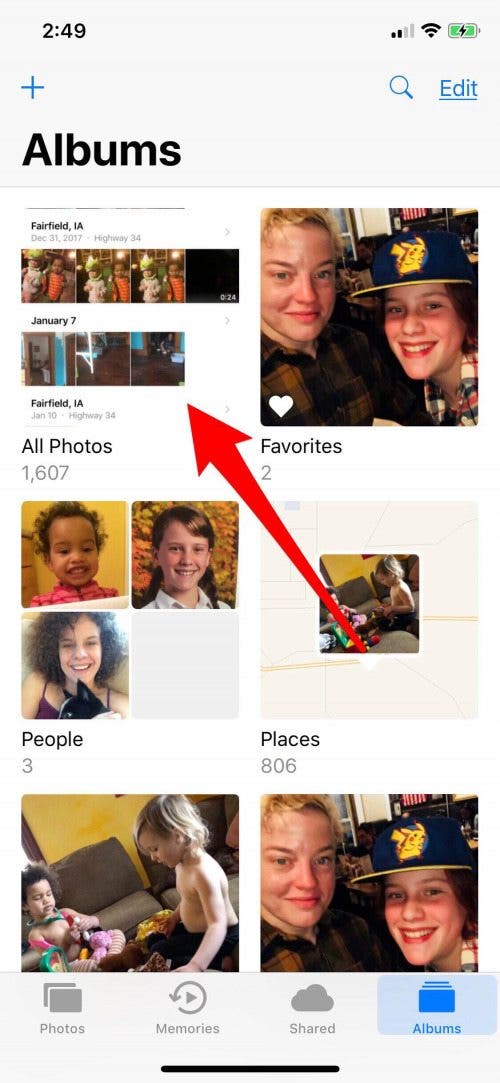
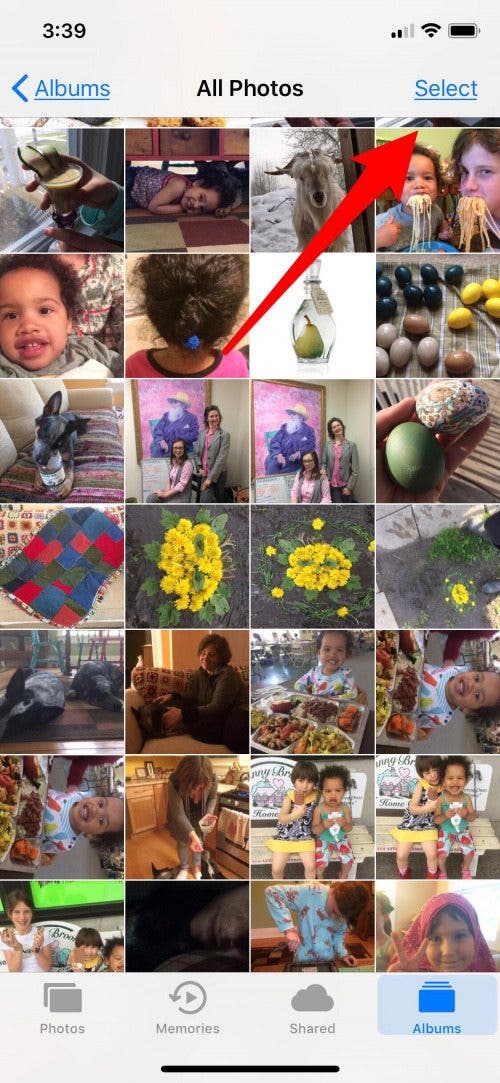
- 用拇指選擇一張照片,然後無需抬起拇指即可向左滑動。
- 點選顯示幕頂端的時鐘時,讓拇指與螢幕保持接觸。
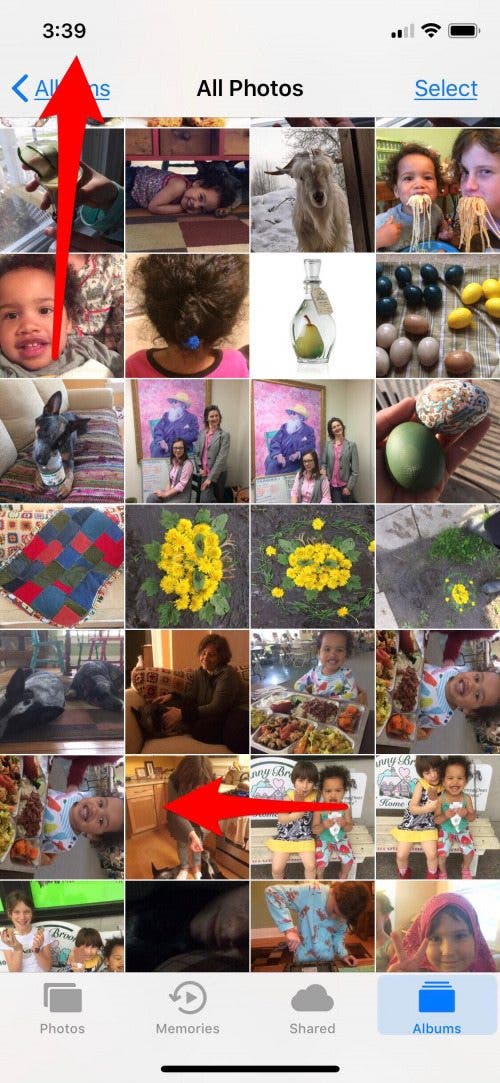
這個技巧應該允許您一次選擇一千多張照片進行刪除。如果您無法掌握竅門,您也可以沿著照片單獨向下滑動手指,直到選擇所有照片。 (這需要在您的 iPhone 上安裝 iOS 10 或更高版本。)
- 選擇要刪除的所有圖像後,點擊左下角的垃圾桶圖示。
- 確保完成從 iPhone 永久刪除所有照片的過程,方法是返回相簿並打開「最近刪除」相冊,然後點擊左下角的「全部刪除」。否則,您的照片將在 iPhone 上額外保留 30 天。
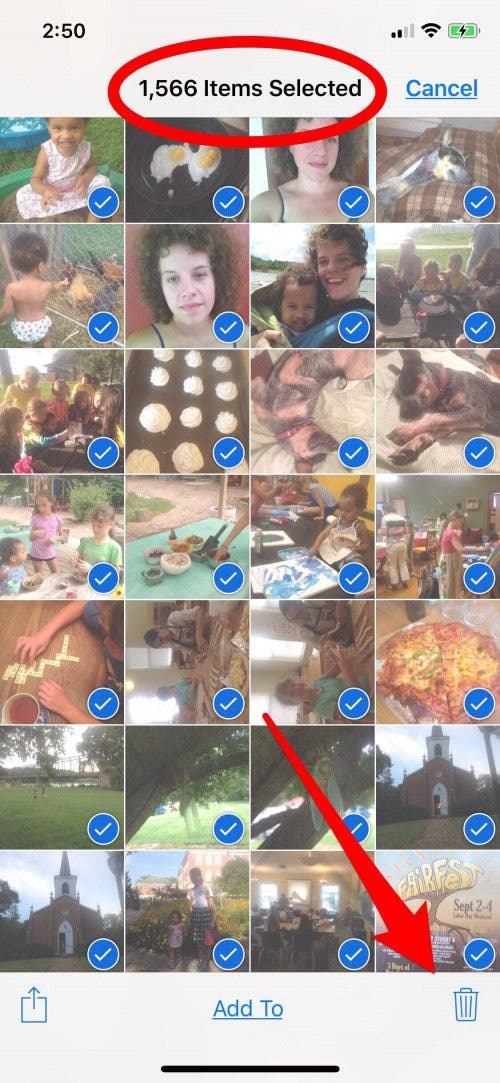
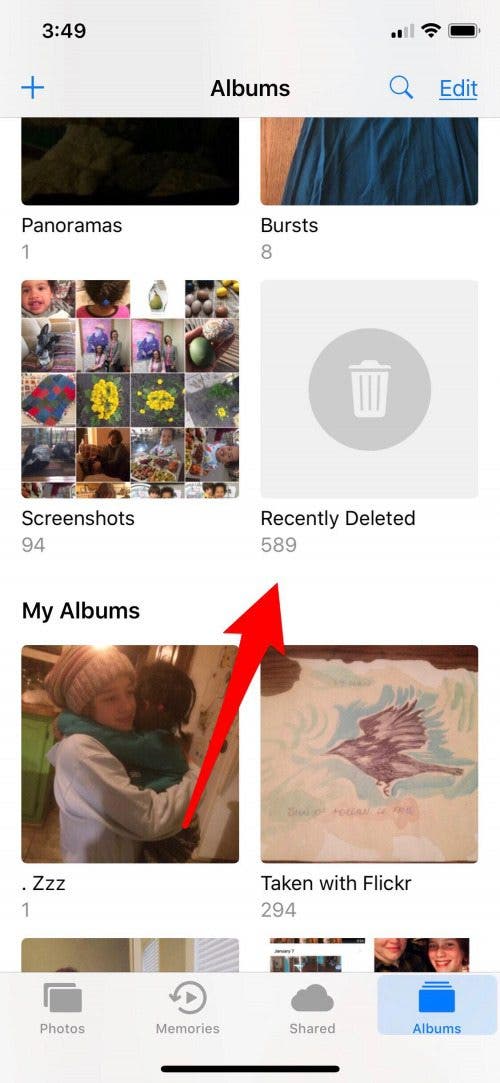
如何擦拭 iPhone
如果您因為想要擦除 iPhone 而嘗試刪除 iPhone 中的所有照片,在完成此過程之前,請確保備份您的照片、聯絡人或應用程式;一旦你擦除 iPhone,它會刪除 iPhone 中的照片、清除 iPhone 並刪除所有內容。如果是有意的那就太好了,但如果你將來需要這些東西那就沒那麼好了!
您可以使用此流程同時擦除 iPhone 和從 iPhone 中刪除照片。
- 打開設定。
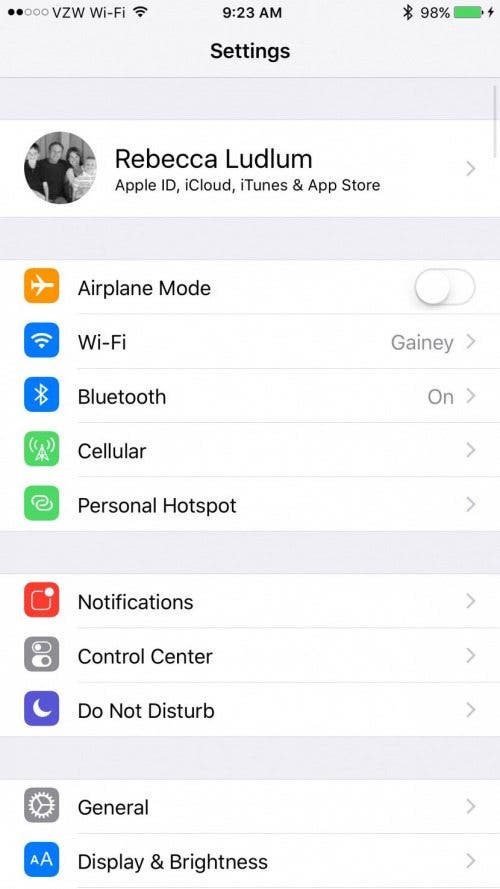
- 點擊常規。
- 向下捲動並點擊重置。
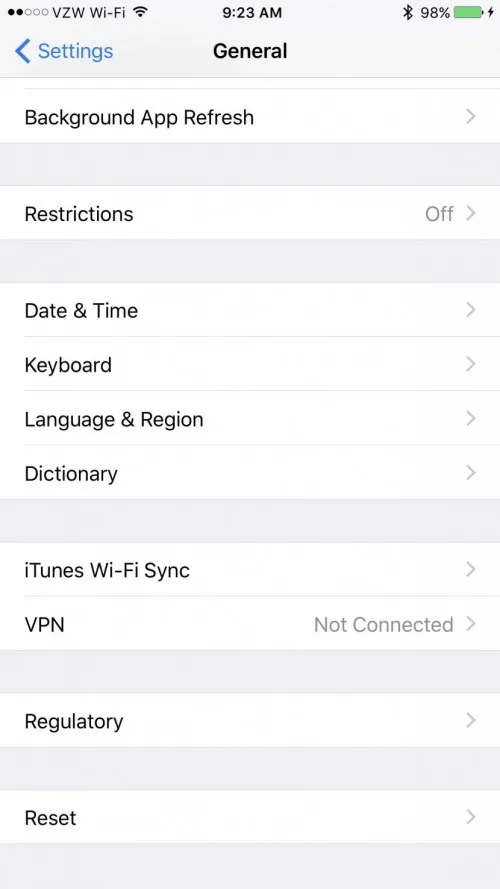
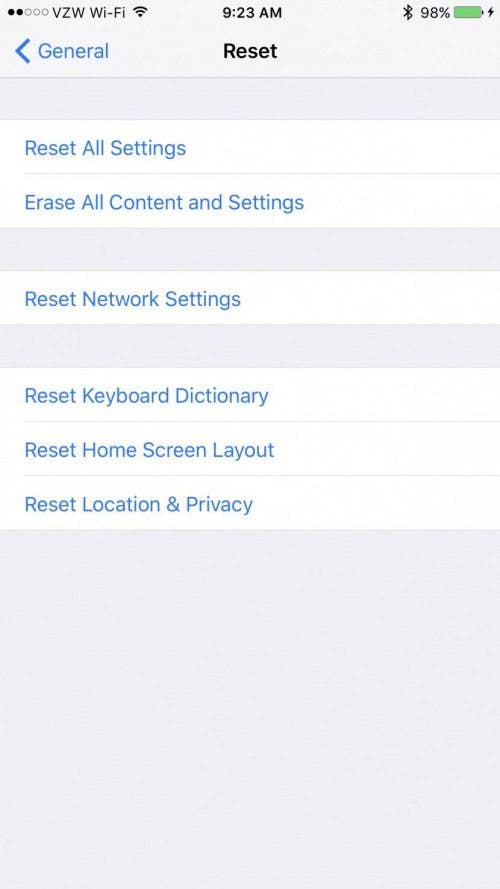
- 選擇刪除所有內容和設定。
- 接下來,為了確認,請選擇“備份”,然後選擇“擦除”或“立即擦除”(如果您已經備份了 iPhone)。
為什麼在出售或贈送 iPhone 之前應擦除並重置您的 iPhone
您可能想知道為什麼在將 iPhone 發送給朋友或家人之前需要先清除它。您可能會認為,如果照片只發給您認識或信任的人,那麼從 iPhone 中刪除照片會很奇怪。在將 iPhone 出售或轉交給朋友之前,您應該始終擦除並重置 iPhone 的主要原因之一是確保您的個人資訊安全。
您的個人資訊儲存在您的 iPhone 上,包括從您購物的網站到瀏覽記錄和圖像的所有資訊。這些東西對朋友或家人來說可能是安全的,但如果手機被他們偷走或他們最終將其傳遞給其他人,你可能就不那麼安全了。
上述過程快速且簡單。它可以確保您的手機乾淨整潔,以便交給新主人。盡自己的一份力量保護您的數位身份,並確保在出售前刪除 iPhone 中的所有資訊。為朋友和家人清理 iPhone,以幫助避免同步和連接問題!由於一部手機中儲存了兩個身份,iPhone 可能很難管理。您可能已經升級並登入新手機,但當您的朋友或家人刪除他們認為舊的或不需要的資訊時,您的聯絡人和圖像可能會開始消失。由於 iCloud 致力於使您的訊息在各個裝置上保持最新,因此您仍然會收到該裝置之間推送的訊息,這可能會讓您和新手機的所有者感到困惑。